Roku: Cum să redați videoclipuri și muzică de pe o unitate USB
Caseta Roku este minunată pentru vizionarea conținutului de streaming pe Internet, dar știați că puteți reda multimedia locală de pe o unitate USB externă? Iată cum să o configurați.

În acest exemplu folosesc Roku 2 XS cu un 16Unitate de GB USB thumb. Puteți face acest lucru cu orice model nou al casetei Roku care vine cu un port USB. Puteți adăuga, de asemenea, un hard disk extern ... la îndemână dacă aveți o colecție mare de media.

Apoi, adăugați browserul USB Media în caseta Roku. Conectați-vă la contul dvs. Roku pe site-ul său web și dați clic pe Da, Adaugă canal.
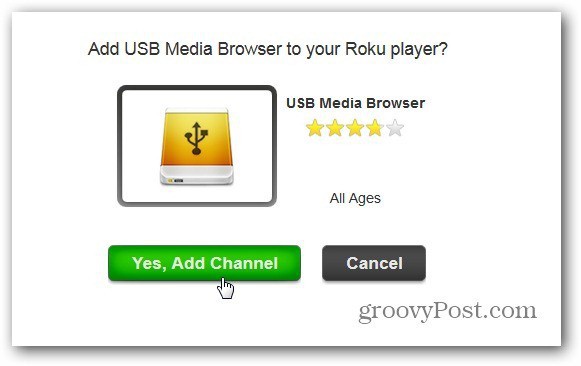
Veți obține canalul obișnuit adăugat la mesajul de aliniere. Îți spune că poate dura până la 24 de ore pentru a o adăuga, dar în experiența mea, canalele sunt adăugate în câteva minute.
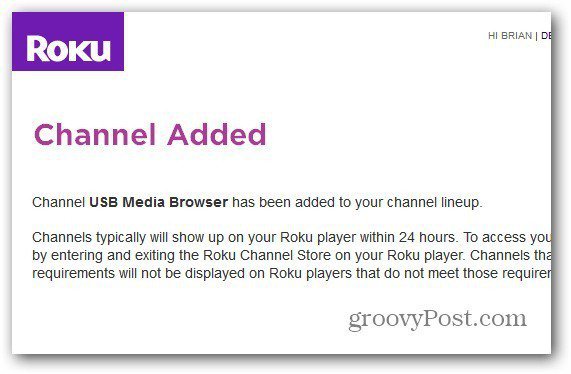
Alternativ, adăugați-l ca și cum ar face orice canal ascuns. Introduceti codul KGULU.
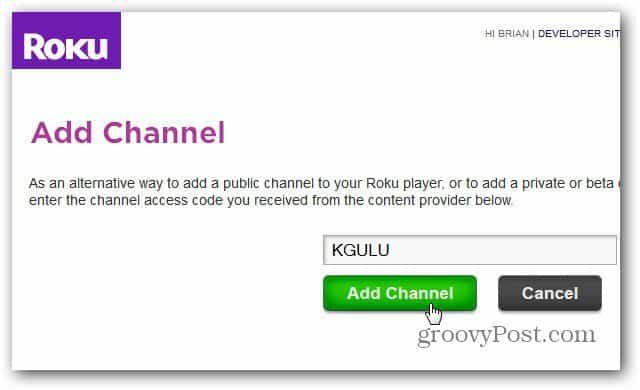
Pe Roku, accesați Ecranul de pornire și veți vedea că a fost adăugat browserul USB Media. Dacă doriți un acces mai ușor la aplicația Browser Media USB, mutați-o în linie.
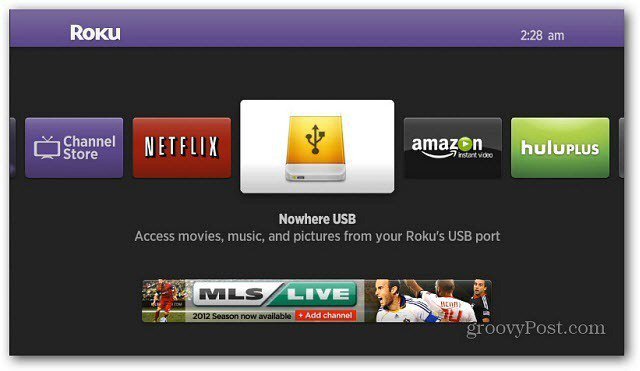
Aici puteți naviga prin dosare video, muzică și fotografie care se află pe unitatea USB.
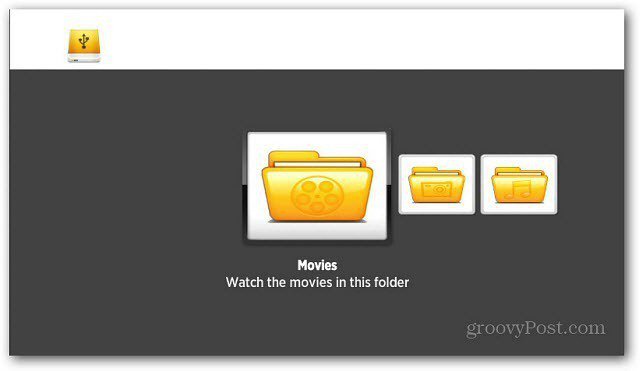
Am încărcat unitatea cu mai multe tipuri de media diferite. Dacă un tip de fișier nu este acceptat, nu îl veți vedea în browser.
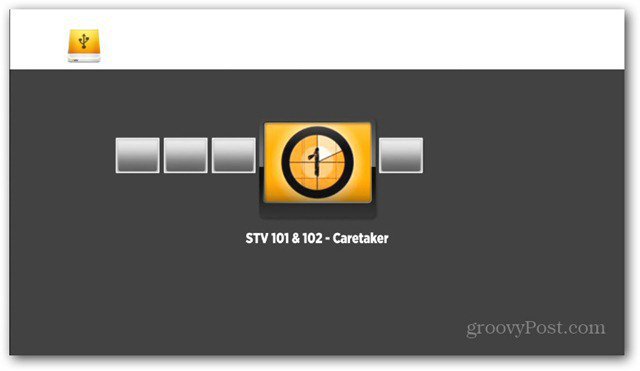
Căutați pe media pe care doriți să o vizualizați sau să o ascultați și începeți să o redați. Imagini vă permite să începeți o prezentare de diapozitive cu muzică și în fundal.

Sau iată un exemplu de ascultare a muzicii de pe unitatea USB de pe Roku. Utilizați telecomanda pentru controale de redare de bază.
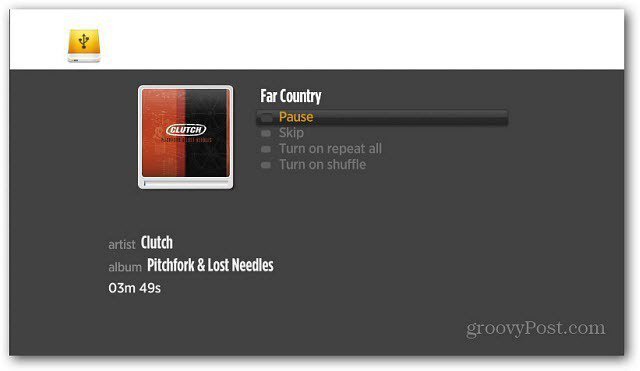
Cu toate acestea, nu toate tipurile de fișiere media sunt acceptate pe Roku. Am putut să joc aceste.
- Video: MP4 / M4V, unele fișiere MOV și MKV
- Muzică: AAC, MP3
- Fotografie: JPG, PNG
Dacă doriți să le utilizați, trebuie să convertiți alte tipuri de suporturi. Vă sugerez convertorul de media puternic și gratuit HandBrake.
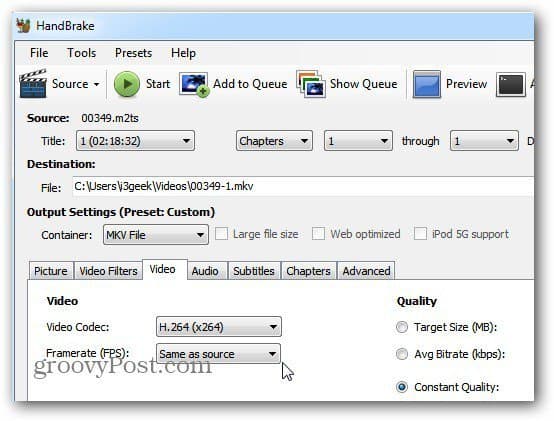
Dacă aveți filme casnice sau fișiere media specifice pe care doriți să le accesați care nu sunt online, este ușor de adăugat și de navigat pe o unitate USB.







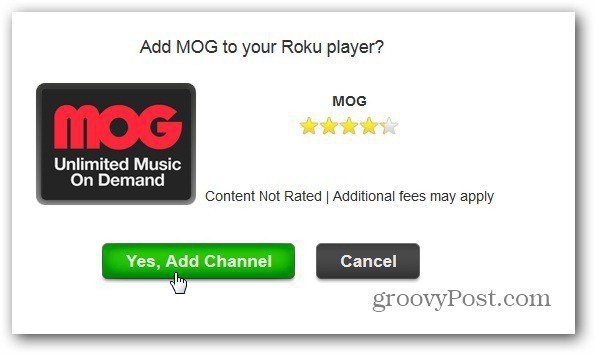


Lasa un comentariu